Adăugarea unei metode de plată la ID-ul Apple
Adaugă o metodă de plată pe care tu și familia ta o puteți folosi pentru App Store, iCloud+, Apple Music și altele.
Adăugarea unei metode de plată
Pentru a face achiziții din App Store și pentru a folosi abonamente, precum iCloud+ și Apple Music, ai nevoie de cel puțin o metodă de plată înregistrată, care să fie acceptată în țara sau regiunea ta.
Adăugarea unei metode de platăAdăugarea unei metode de plată pe iPhone, iPad sau Apple Vision Pro
Deschide aplicația Configurări.
Atinge numele tău.
Atinge Plată și expediere. Ți se poate cere să te autentifici cu ID-ul Apple.
Atinge Adăugați o metodă de plată.
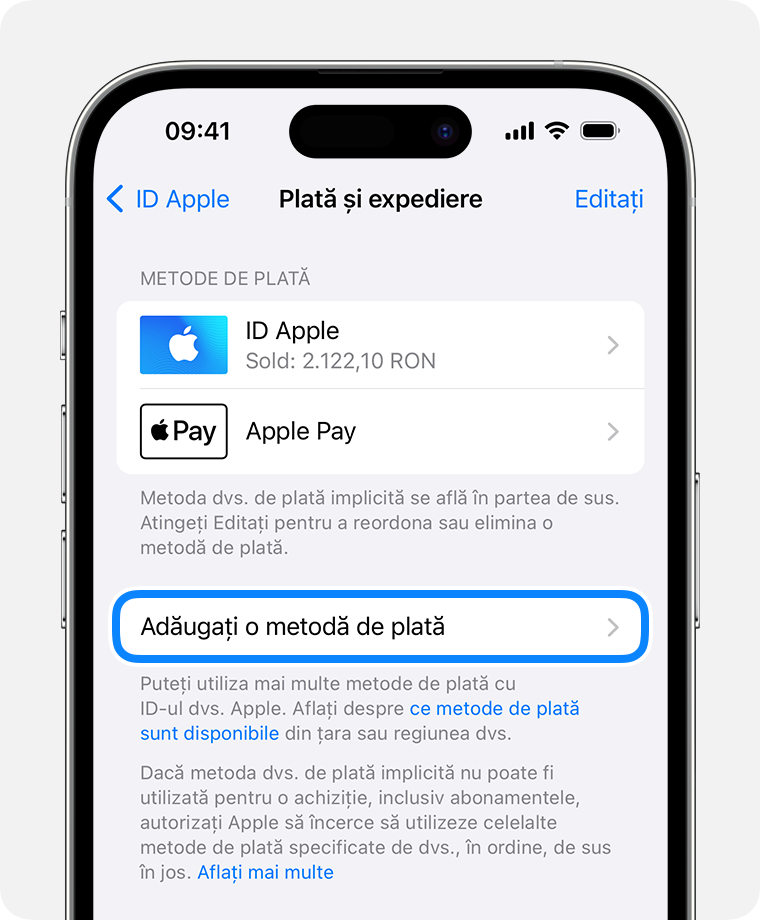
Introdu detaliile metodei de plată, apoi atinge Finalizați.
Reordonarea metodelor de plată pe iPhone, iPad sau Apple Vision Pro
Pe ecranul Plată și expediere, atinge Editează.
Ține apăsat pe o metodă de plată pentru a o trage mai sus sau mai jos în lista de metode de plată. Apple va încerca să debiteze sumele prin metodele tale de plată, în ordinea în care acestea apar.
Atinge OK.
Dacă ai înregistrat deja o metodă de plată, află cum să schimbi sau să actualizezi metoda de plată.
Adăugarea unei metode de plată pe Mac
Deschide App Store.
Fă clic pe numele tău. Dacă numele tău nu apare, fă clic pe butonul Autentificare, autentifică-te cu ID-ul tău Apple, apoi fă clic pe numele tău.
Fă clic pe Configurări cont. Ți se poate cere să te autentifici cu ID-ul Apple.
Lângă Informații de plată, fă clic pe Gestionare plăți.
Fă clic pe Adăugați o metodă de plată.
Introdu detaliile metodei de plată, apoi fă clic pe OK.
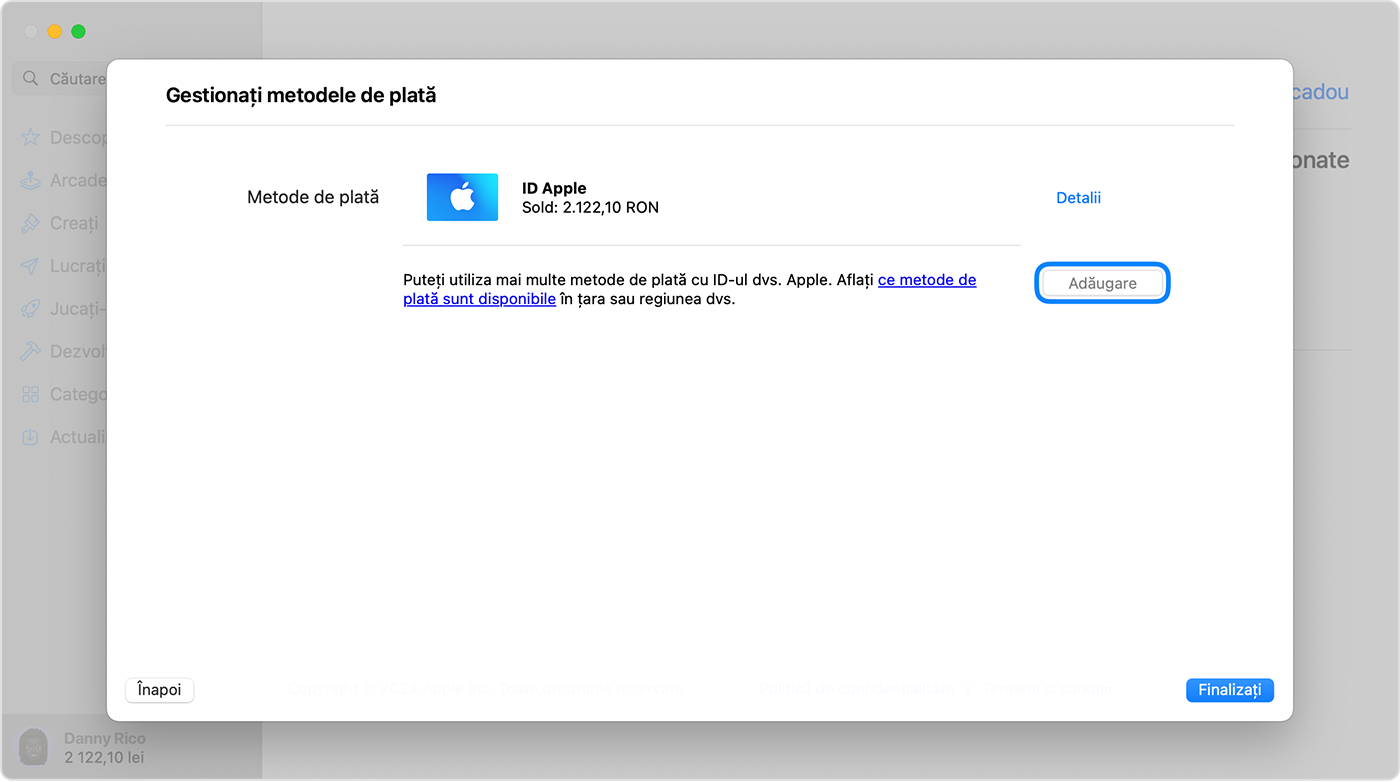
Reordonarea metodelor de plată pe computerul Mac
Pe ecranul Informații de plată, folosește săgețile din dreptul fiecărei metode de plată pentru a o muta mai sus sau mai jos în lista de metode de plată. Apple va încerca să debiteze sumele prin metodele tale de plată, în ordinea în care acestea apar.
Dacă ai înregistrat deja o metodă de plată, află cum să schimbi sau să actualizezi metoda de plată.
Adăugarea unei metode de plată pe PC-ul cu Windows
Pe PC-ul cu Windows, deschide aplicația Apple Music sau Apple TV.
Fă clic pe numele tău în partea de jos a barei laterale, apoi alege Afișează contul meu. Este posibil să fie necesar ca mai întâi să te autentifici cu ID-ul Apple.
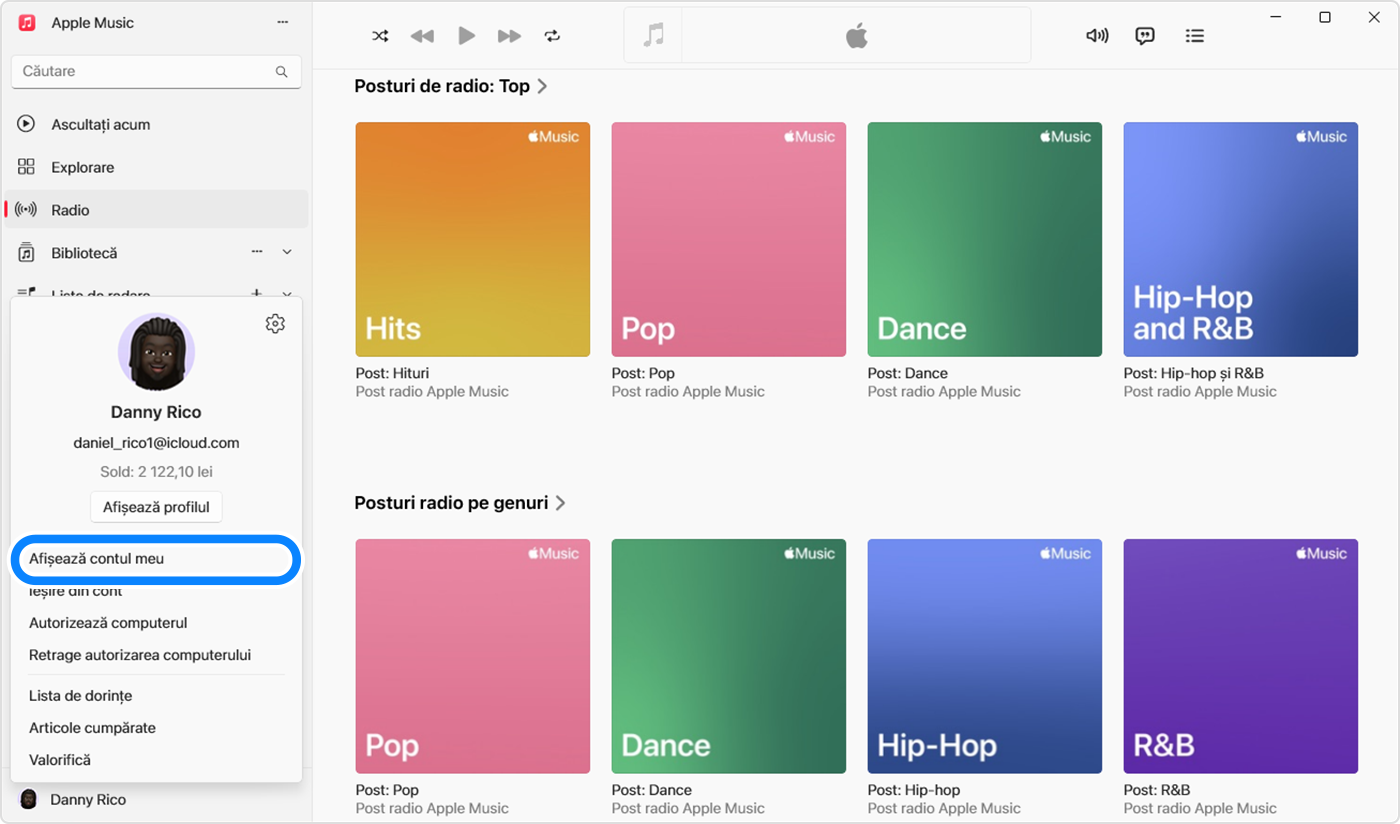
Lângă Informații de plată, fă clic pe Gestionare plăți.
Fă clic pe Adăugați o metodă de plată.
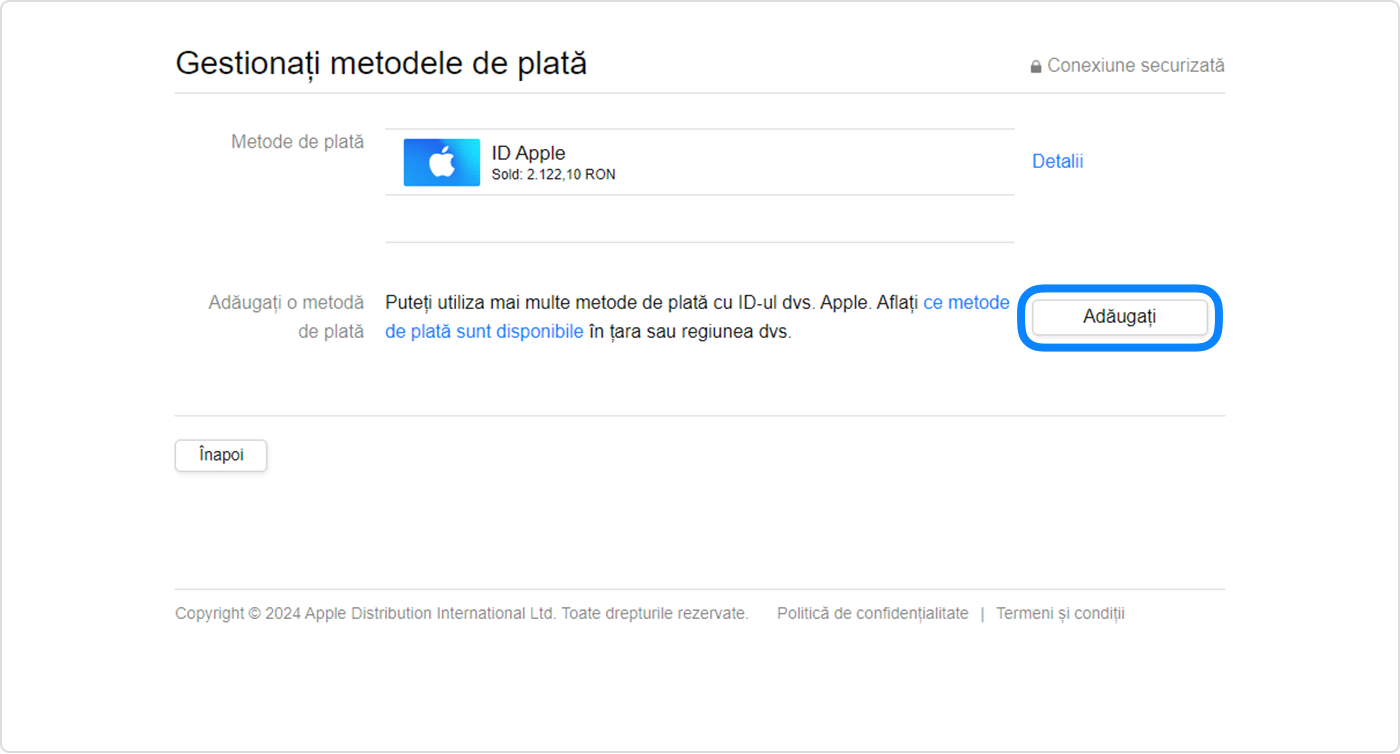
Introdu detaliile metodei de plată, apoi fă clic pe OK.
Reordonarea metodelor de plată pe PC-ul cu Windows
Pe ecranul Informații de plată, folosește săgețile din dreptul fiecărei metode de plată pentru a o muta mai sus sau mai jos în lista de metode de plată. Apple va încerca să debiteze sumele prin metodele tale de plată, în ordinea în care acestea apar.
Dacă ai înregistrat deja o metodă de plată, află cum să schimbi sau să actualizezi metoda de plată.
Adăugarea unei metode de plată online
De asemenea, poți să adaugi o metodă de plată după conectarea la appleid.apple.com.
În unele țări și regiuni, atunci când editezi informațiile de plată online la appleid.apple.com, este posibil ca metodele de plată suplimentare să fie eliminate automat din cont.
Informațiile despre produsele care nu sunt fabricate de Apple sau despre site-urile web independente care nu sunt controlate sau testate de Apple sunt furnizate fără recomandare sau aprobare. Apple nu își asumă nicio responsabilitate în ceea ce privește selectarea, funcționarea sau utilizarea site-urilor web sau produselor de la terți. Apple nu face niciun fel de declarații privind acuratețea sau fiabilitatea site-urilor web terțe. Contactează furnizorul acestor produse pentru a obține mai multe informații.
